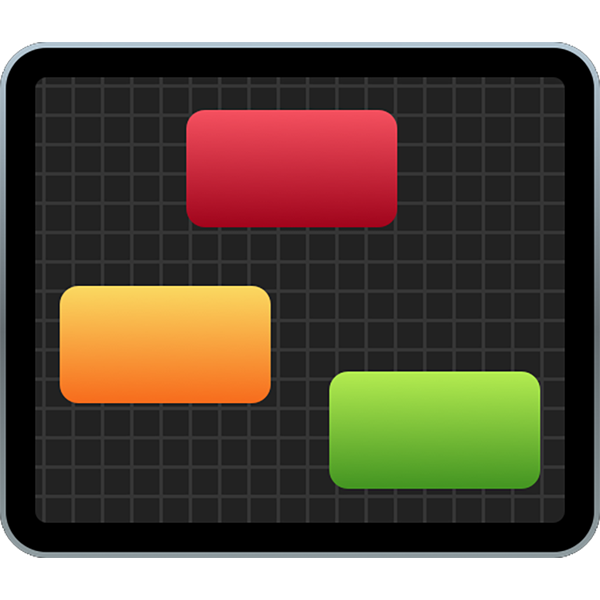CamFi 多相机控制系统 用户指南
概览
CamFi多相机控制系统能同时连接多台 CamFi,控制多台相机同时拍照,并可以将拍摄的照片回传到电脑上。也可以对单独一台相机进行实时取景,参数调节等操作。CamFi与相机为一对一连接。
演示视频
 (无线桥接模式)
(无线桥接模式)
 (网线直连模式)
(网线直连模式)
硬件准备
- CamFi
- 单反相机
- 笔记本电脑
- 无线路由器或交换机
*10 台以上CamFi建议使用高性能无线路由器。 20 台以上CamFi建议使用有线网络或者交换机。
网络选择
无线桥接
- 将 CamFi 桥接到无线路由器中。
- 使用安装好的CamFi 客户端软件连接到CamFi。
- 在软件里的设置 - 连接模式 - 桥接模式中连接准备好的路由器。
- 重启CamFi。
- 将所有CamFi桥接到路由器后,通过WiFi将电脑连接到路由器,启动 CamFi Matrix 软件。
网线直连
- 将 CamFi 桥接到无线路由器中。
- 使用 CamFi 的软件连接到 CamFi。
- 在软件里的设置 - 网络设置 - 有线网络里设置。
- 输入IP 地址:192.168.9.xx-192.168.9.255;子网掩码:255.255.255.0
- 重启CamFi。
- 将所有配好IP地址的CamFi通过网线连接到路由器后,将电脑的 WiFi 连接到路由器,启动 CamFi Matrix 软件。
软件
安装
扫描
点击【扫描】,将扫描出局域网内所有 CamFi。此功能适用于无线桥接。
添加
如果是网线直连的CamFi需要手动添加IP。点击【添加】,输入 CamFi 的 IP 地址将它添加到列表。
设置传输目录
在设置中可以统一设置所有 CamFi 的默认传输目录,也可以通过鼠标单击右键给每台 CamFi 设置独立的传输目录。拍摄的照片将自动传输到设置的目录中去。
拍摄
点击【全部拍摄】后,所有的单反相机将同时拍摄照片。
取景和调整参数
点击【取景】,将打开 CamFi 的软件,并且自动启动实时取景功能。此时 可以单独设置相机的对焦以及其它参数。前提是需要安装 CamFi 软件。